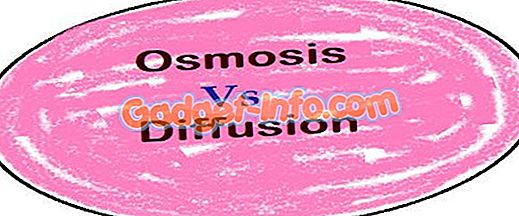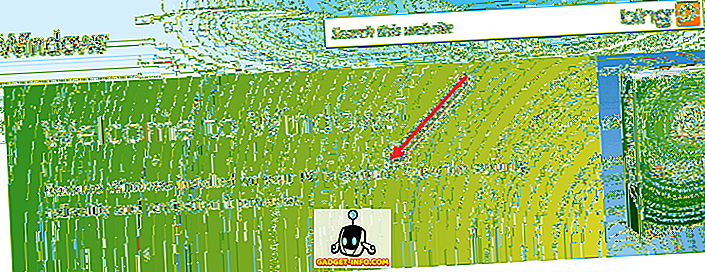Wenn Sie die Anzeige von Symbolen auf Ihrem Windows 7/8/10-Desktop vereinfachen möchten, können Sie die Beschriftungen von Desktop-Symbolen entfernen.
Bevor Sie zeigen, wie Sie die Beschriftungen der Desktopsymbole entfernen, sollten Sie wissen, dass es zwei Arten von Desktopsymbolen gibt. Es gibt die Standard-Verknüpfungssymbole, die Sie für von Ihnen installierte Programme erstellen können, und es gibt Desktopsymbole, die Sie auf dem Desktop für allgemeine Funktionen wie Computer und Papierkorb platzieren können. Sie können erkennen, dass ein Symbol eine Verknüpfung ist, wenn sich in der unteren linken Ecke des Symbols ein Pfeil befindet (siehe Abbildung unten).
Die Methode zum Entfernen des Texts von diesen Symboltypen unterscheidet sich.
Entfernen Sie Text von einem Desktopsymbol
Um den Text von Desktop-Symbolen wie Computer und Papierkorb zu entfernen, klicken Sie mit der rechten Maustaste auf das Desktop-Symbol und wählen Sie im Popup-Menü die Option Umbenennen .
Drücken Sie die Leertaste, um ein Leerzeichen einzugeben, in dem sich der Text befunden hat, und drücken Sie die Eingabetaste .
Das Desktop-Symbol sieht jetzt so aus, als sei kein Text darunter.
HINWEIS: Sie können Desktopsymbole hinzufügen und entfernen, indem Sie mit der rechten Maustaste auf den Desktop klicken, im Popup-Menü die Option Anpassen wählen und im Bildschirm Personalisierung auf den Link Desktop-Symbole ändern klicken. Das Dialogfeld Desktopsymboleinstellungen wird angezeigt, in dem Sie die gewünschten Desktopsymbole ein- und ausschalten können.
Text aus einer Verknüpfung entfernen
Um Text aus einer Verknüpfung zu entfernen, klicken Sie mit der rechten Maustaste auf das Verknüpfungssymbol und wählen Sie im Popup-Menü die Option Umbenennen .
Halten Sie die Alt- Taste gedrückt, anstatt ein Leerzeichen einzugeben, und geben Sie auf der Zehnertastatur 255 ein . Drücken Sie die Eingabetaste . Beachten Sie, dass Sie die Zifferntastatur auf der rechten Seite der Tastatur verwenden müssen, nicht die, die sich oberhalb der Buchstabentasten befindet. Sie wissen nicht genau warum, aber es funktioniert nur, wenn Sie die Tastatur rechts verwenden.
Bei einigen Verknüpfungen wird möglicherweise das Dialogfeld " Zugriff auf den Zugriff verweigert " angezeigt. Klicken Sie in diesem Fall auf Weiter, um die Umbenennung der Verknüpfung abzuschließen.
Die Verknüpfung scheint jetzt keinen Text darunter zu haben.
Die zweite Sache, die Sie bei dieser Methode beachten sollten, ist, dass sie nur für ein Desktopsymbol funktioniert. Wenn Sie versuchen, ALT + 255 für ein zweites Symbol zu verwenden, bedeutet dies, dass bereits ein anderes Symbol mit demselben Namen vorhanden ist. In diesem Fall müssen Sie ALT + 255 mehrmals verwenden.
Für das zweite Desktopsymbol geben Sie beispielsweise ALT + 255, ALT + 255 ein und drücken Sie die Eingabetaste. Für ein drittes Symbol würden Sie es dreimal tun usw. usw.
HINWEIS: Wir empfehlen, nur Text von Desktopsymbolen und Verknüpfungssymbolen zu entfernen, wenn die Symbole ohne Text leicht identifiziert werden können. Genießen!